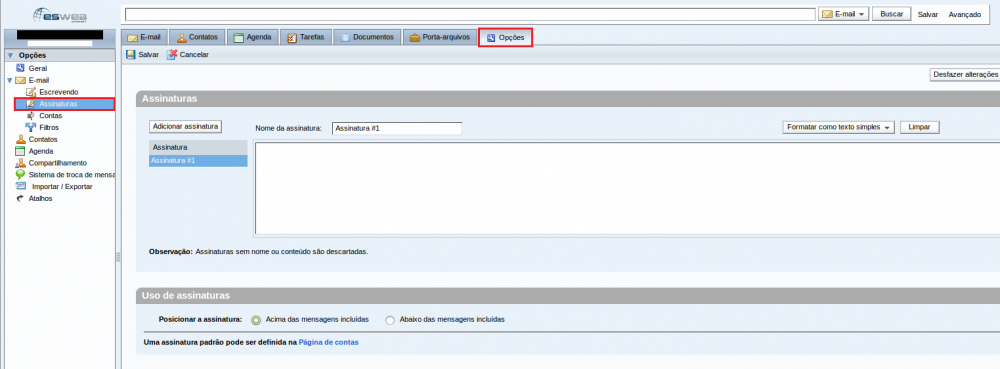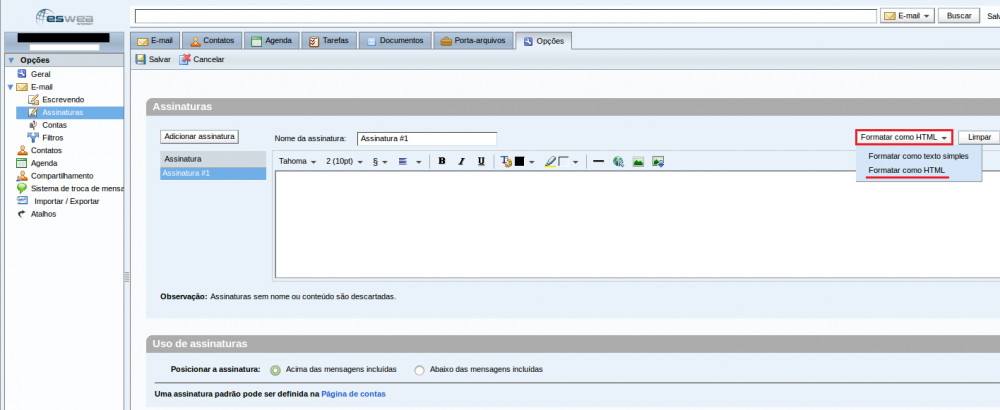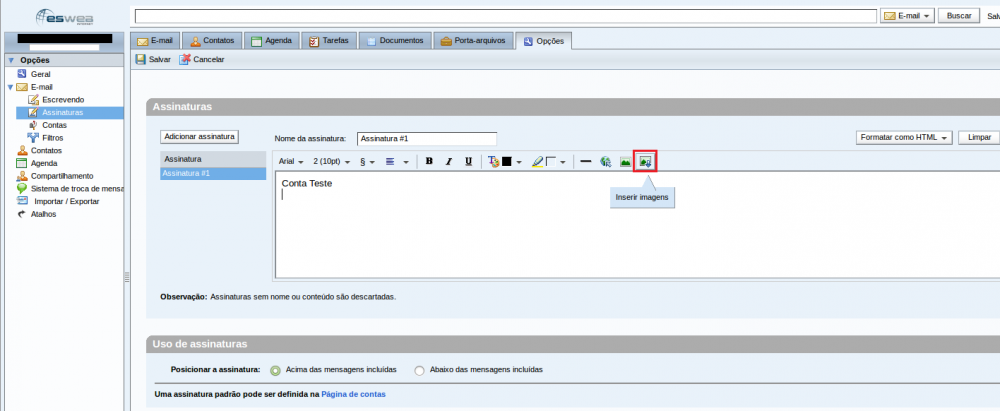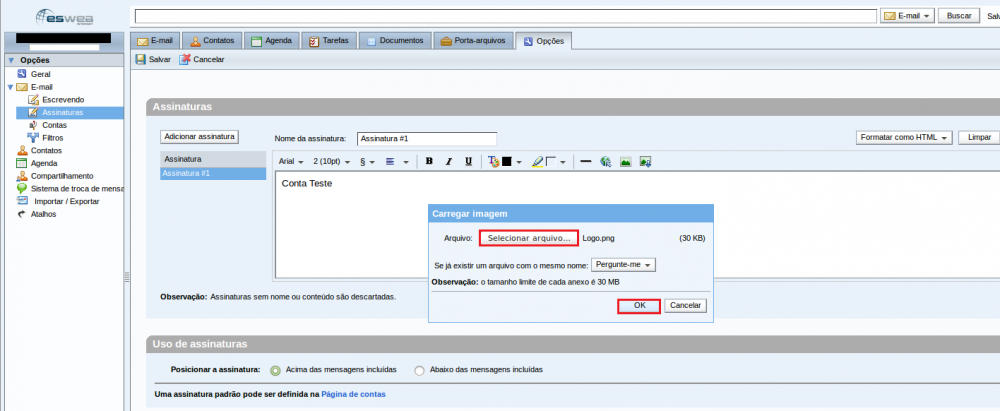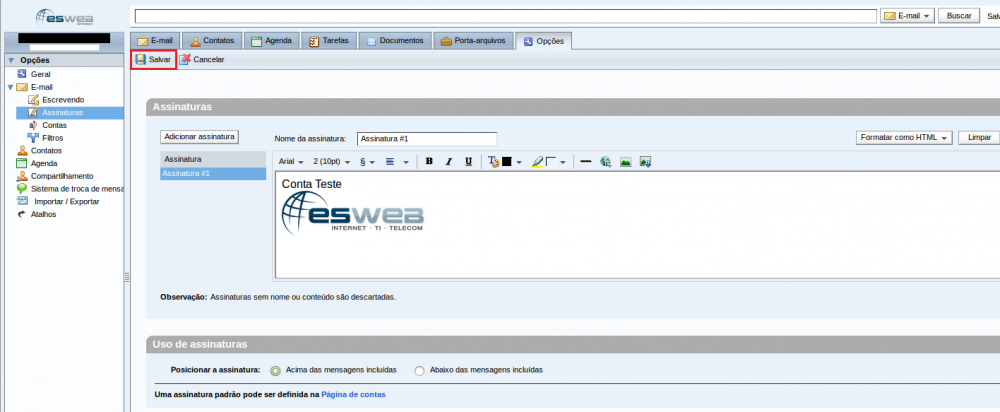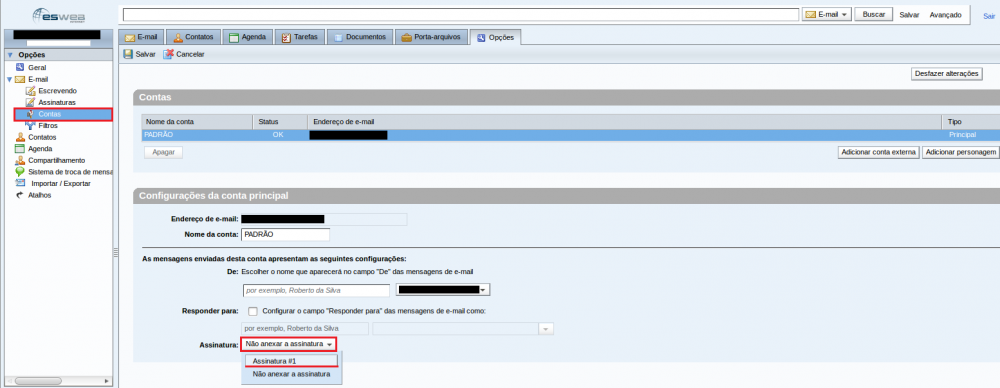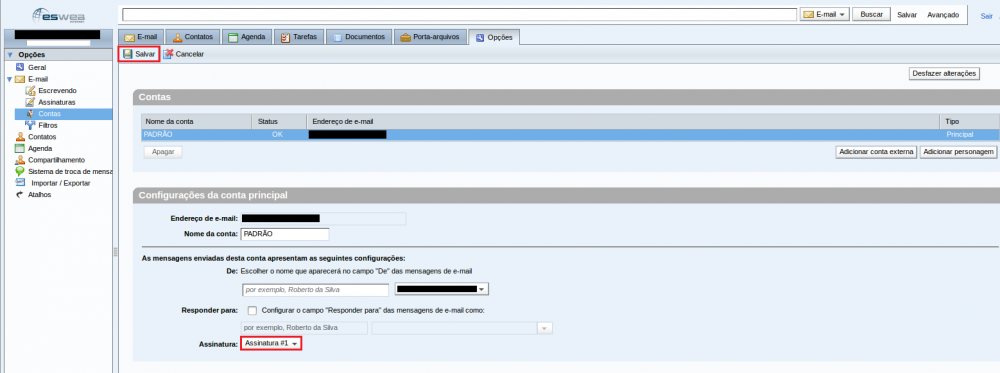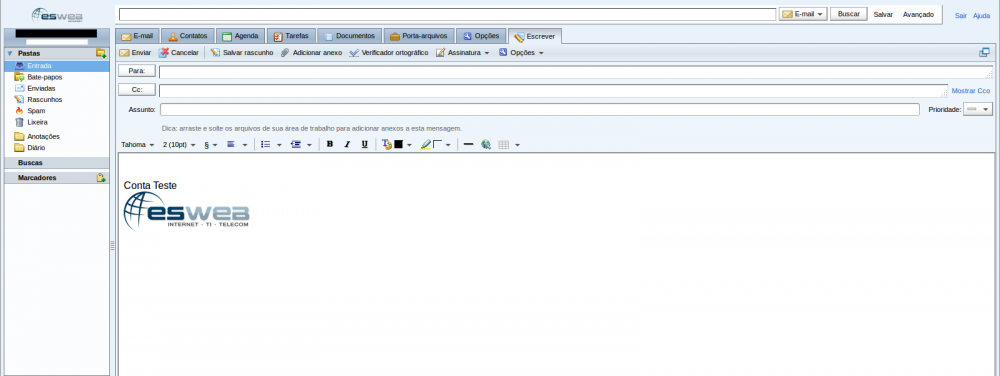Mudanças entre as edições de "Criar assinatura - Zimbra"
De WIKI-ESWEB-EXTERNA
| Linha 1: | Linha 1: | ||
| − | + | :*'''Criando uma assinatura no Zimbra.''' | |
:*Primeiro vá em opções e depois assinaturas. | :*Primeiro vá em opções e depois assinaturas. | ||
| − | ::[[File:assinatura_1.png| | + | ::[[File:assinatura_1.png|1000px]] |
:*Formate com HTML. | :*Formate com HTML. | ||
| − | ::[[File:assinatura_2.png| | + | ::[[File:assinatura_2.png|1000px]] |
:*Coloque suas informações e se quiser clique em imagem. | :*Coloque suas informações e se quiser clique em imagem. | ||
| − | ::[[File:assinatura_3.png| | + | ::[[File:assinatura_3.png|1000px]] |
:*Selecione o arquivo em seu computador e de OK. | :*Selecione o arquivo em seu computador e de OK. | ||
| − | ::[[File:assinatura_4.png| | + | ::[[File:assinatura_4.png|1000px]] |
:*Salve. | :*Salve. | ||
| − | ::[[File:assinatura_5.png| | + | ::[[File:assinatura_5.png|1000px]] |
:*Agora clique em contas e na janela de assinatura selecione a sua (Exemplo: Assinatura #1). | :*Agora clique em contas e na janela de assinatura selecione a sua (Exemplo: Assinatura #1). | ||
| − | ::[[File:assinatura_6.png| | + | ::[[File:assinatura_6.png|1000px]] |
:*Basta salvar. | :*Basta salvar. | ||
| − | ::[[File:assinatura_7.png| | + | ::[[File:assinatura_7.png|1000px]] |
:*Toda vez que você escrever um novo email ficará assim: | :*Toda vez que você escrever um novo email ficará assim: | ||
| − | ::[[File:assinatura_8.png| | + | ::[[File:assinatura_8.png|1000px]] |
Edição das 13h58min de 1 de setembro de 2014
- Criando uma assinatura no Zimbra.
- Primeiro vá em opções e depois assinaturas.
- Formate com HTML.
- Coloque suas informações e se quiser clique em imagem.
- Selecione o arquivo em seu computador e de OK.
- Salve.
- Agora clique em contas e na janela de assinatura selecione a sua (Exemplo: Assinatura #1).
- Basta salvar.
- Toda vez que você escrever um novo email ficará assim: